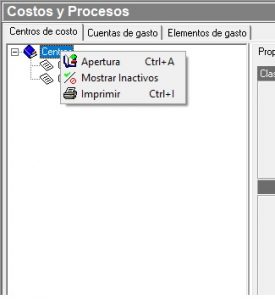Crear Centros de Costo y asociarlos a cuentas/elementos
Objetivo. Dar de alta Centros de Costo (CC) y vincularlos a cuentas de gasto y elementos de gasto para imputación y reportes.
Ruta
Costos y Procesos → Centros de Costos.
Procedimiento A — Alta de un Centro de Costo
Abre Costos y Procesos → Centros de Costos.
En el árbol, colócate sobre el nivel superior donde se agregará el CC.
Clic derecho → Apertura (o F2 / icono “libro +”).
Completa los campos clave:
Código (único y siguiendo la codificación).
Descripción (nombre claro).
Nivel/Padre (si aplica), Estado (Activo).
Aceptar / Guardar.
Procedimiento B — Asociar CC a cuentas de gasto
En la misma vista de Centros de Costos, cambia a Cuenta de Gasto.
Selecciona la cuenta contable de gasto en el clasificador.
En la parte inferior, clic en “+” y agrega el Centro de Costo correspondiente.
Guardar.
Repite para todas las cuentas que deban exigir o aceptar imputación por CC.
Verificación
Intenta registrar un comprobante de gasto y selecciona el CC recién creado.
Ejecuta reportes por Centro de Costo (Submayor/Acumulados) y valida totales.
Comprueba que las cuentas de gasto muestren el CC como opción (o requisito).
Buenas prácticas
Diseña una jerarquía simple (Empresa → Área → Unidad/Proyecto).
Usa códigos significativos y consistentes; evita duplicidades.
Limita asociaciones a cuentas (gastos) y a CC analíticos.
Documenta motivo y responsable; revisa el catálogo periódicamente.
Si tu política exige CC, configura la obligatoriedad en las cuentas pertinentes.
Errores frecuentes y solución
No aparece el CC al contabilizar: faltó asociarlo a la cuenta de gasto.
“Código ya existe”: ajusta el código o verifica si está en otro nivel/padre.
Imposible guardar: estás en un nivel padre no permitido; sitúate en el nivel superior correcto y reintenta.
No impacta reportes: el documento quedó sin CC o la cuenta no admite CC → corrige asociación y recontabiliza si procede.